逆光效果,教你給照片添加浪漫的光暈效果
2022-12-25 21:59:44
來源/作者: /
己有:14人學習過
3、按快捷鍵Ctrl+U執行“色相/飽和度”命令,設置參數如圖5、6、7,得到的圖像效果如圖8。
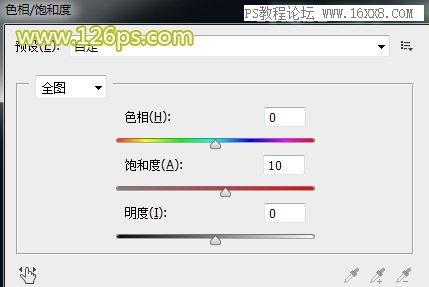
圖5
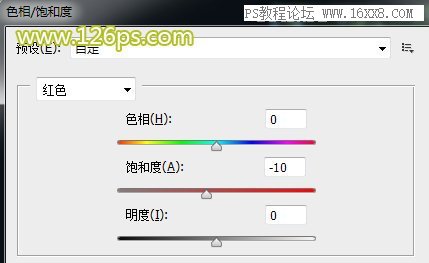
圖6

圖7

圖8
4、復制“背景”圖層,得到“圖層1”圖層,創建“可選顏色”調整圖層,設置參數如圖9,10,得到的圖像效果如圖11。

圖9

圖10

圖11
5、創建“可選顏色”調整圖層,設置參數如圖12,然后選擇黑色畫筆,在蒙版上擦拭出人物,使人物部分不增加青色調的效果,得到的圖像效果如圖13。
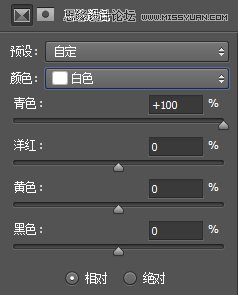
圖12

圖13
下一篇:雙重曝光,8步制作重曝頭像




























